前言:不仅在开发时项目要前后端分离,在部署时,项目前后端也要分开部署。
通常Nginx可以作为静态web服务器来部署静态资源,今天就来复习一下nginx的下载安装和相关使用
Nginx
1.下载和安装
1.先到Nginx官网下载对应的Nginx的安装包
地址为:https://nginx.org/en/download.html
注:中间即为linux版本的压缩包,后面为windows版本
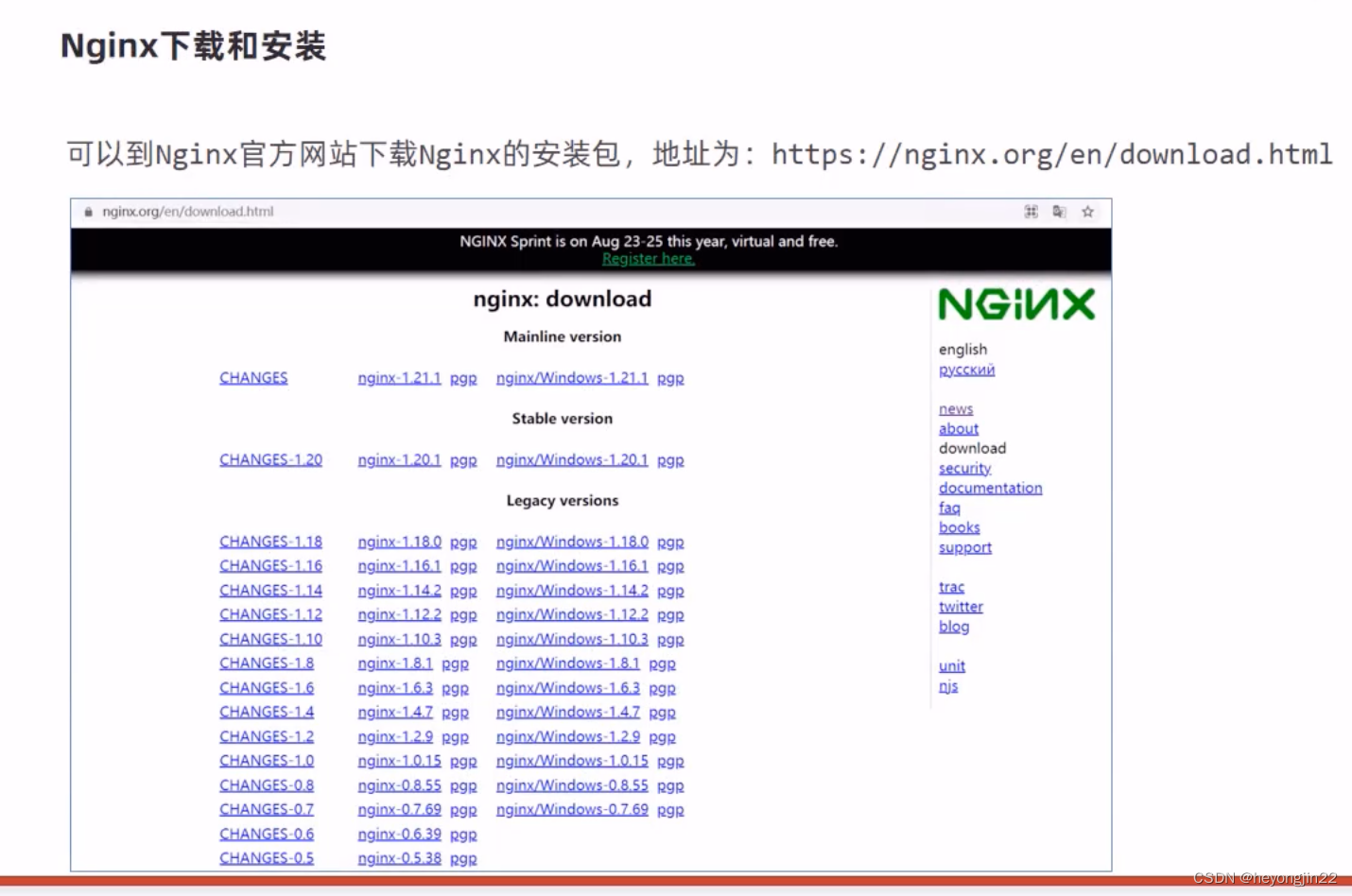
2.详细安装过程
说明:1.安装各自所需要的依赖包。yum -y install gcc pcre-devel zlib-devel openssl openssl-devel
2.下载Nginx安装包wget https://nginx.org/en/download/nginx-1.16.tar.gz(这个直接在下载那里复制地址即可)
说明:如果不能用wget 则先 yum install wget 来安装 wget.
也可以将该安装包下载到你的windos/macos系统上再上传到linux系统。
3.解压 tar -zxvf nginx -1.16.1.tar.gz–>解压完毕后
4.cd nginx-1.16.1 —>进入目录
5. ./configure --prefix=/usr/local/nginx–>真正安装到 /usr/local/nginx目录下
注:需先创建nginx这个目录
3.nginx目录结构
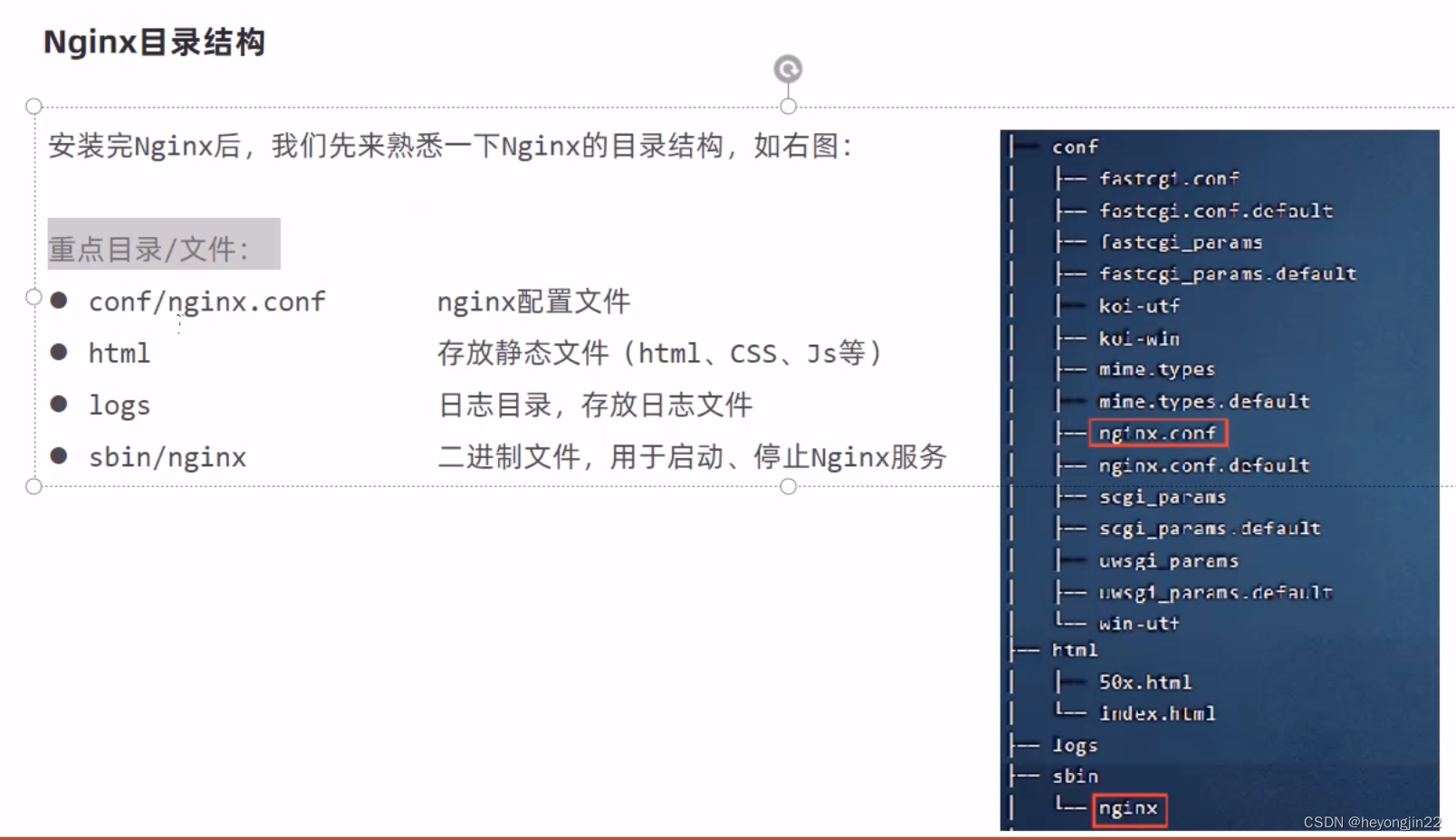
Nginx命令
1.查看nginx版本:
./nginx -v
注:需要在sbin这个目录下执行

2.检查nginx配置文件
在启动Nginx服务前,可以检查一下conf/nginx.conf文件配置是否有错误,命令如下:
./nginx -t
同样需要再sbin这个目录下执行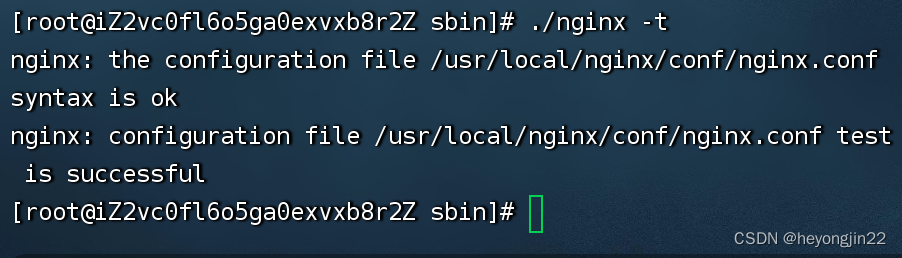
3.启动和停止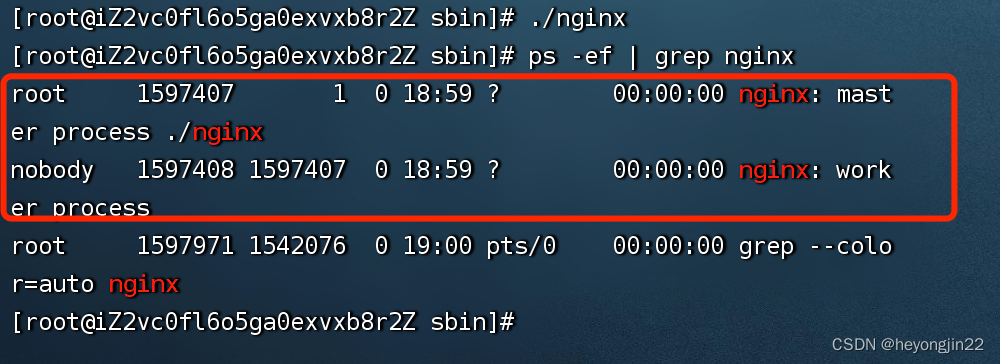
启动Nginx服务器:
./nginx
其实是两个进程:worker 和master
底下是我们执行命令的这个进程
其实这时候就可以去用我们的ip地址去访问了–>默认80端口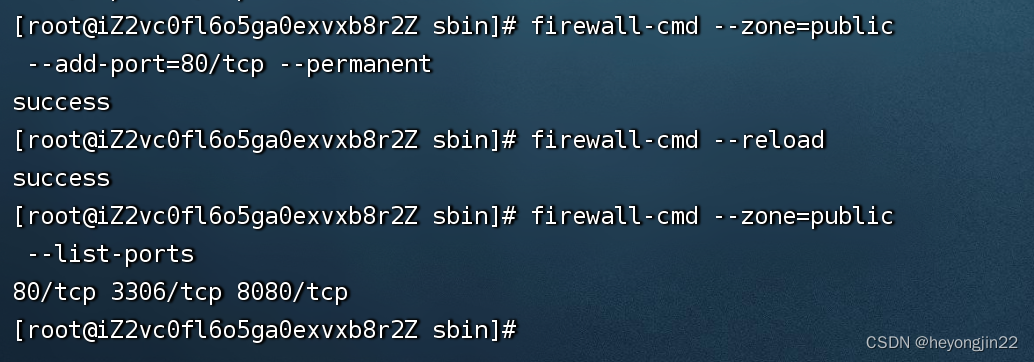
注意:需要先开启对应80端口或者关闭防火墙
4.停止Nginx服务器:
./nginx -s stop–>同样要在 sbin目录下
启动完成后可以查看Nginx进程:
ps -ef|grep nginx
5.重新加载配置文件:
./nginx -s reload
说明:当每一次更改配置文件后,想要配置文件生效,都要执
行:./nginx -s reload
更改配置文件在nginx目录下的conf目录 ->vim nginx.conf
或者需要将nginx服务关闭,并且重新启动.
6.日志说明:
cd…/ 退回到nginx目录,然后进入到logs目录
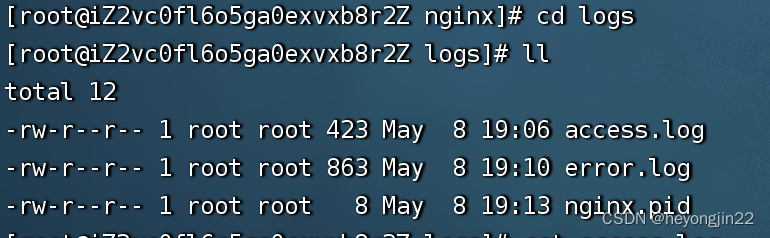
当未启动nginx时,没有底下的nginx.pid.
当启动后,出现nginx.pid–>里面其实存储的是nginx的进程。
7.配置Nginx环境变量
我们在更改完配置文件后,每次都需要cd /usr/local/nginx/sbin 到sbin目录下去执行./nginx -s reload或者
/usr/local/nginx/sbin/nginx -s reload–>非常繁琐
需求:在更改配置文件后,我们想要不管在哪个目录下都可以执行nginx的命令
vim etc/profile -->i 进入编辑模式 ,将底行的PATH中追加 /usr/local/nginx/sbin

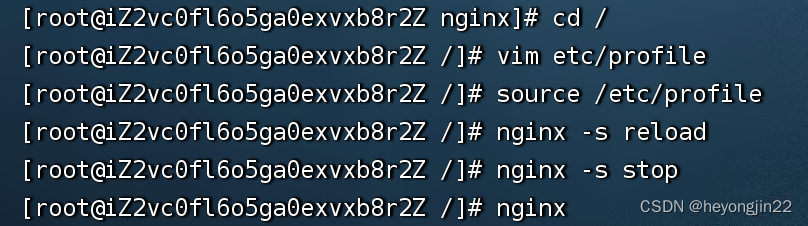
之后不管在哪个目录我们都可以直接执行nginx命令了
3.Nginx配置文件结构
1.整体结构介绍
Nginx配置文件(conf/nginx.conf)整体分为三部分:
全局块 -->和Nginx运行相关的全局配置
events块–>和网络连接相关的配置
http块–>代理、缓存、日志记录、虚拟主机配置
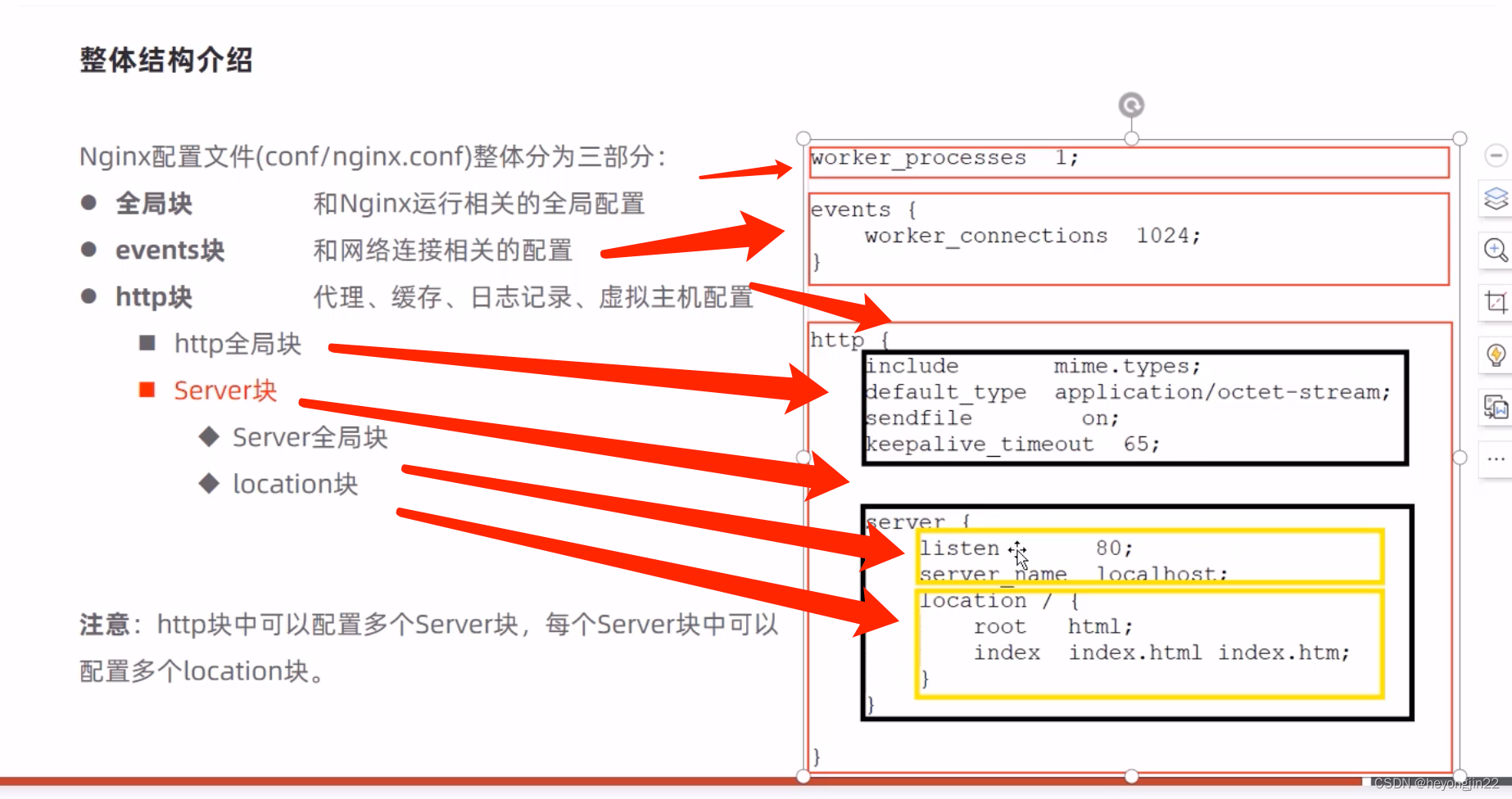
4.Nginx具体应用
1.部署静态资源
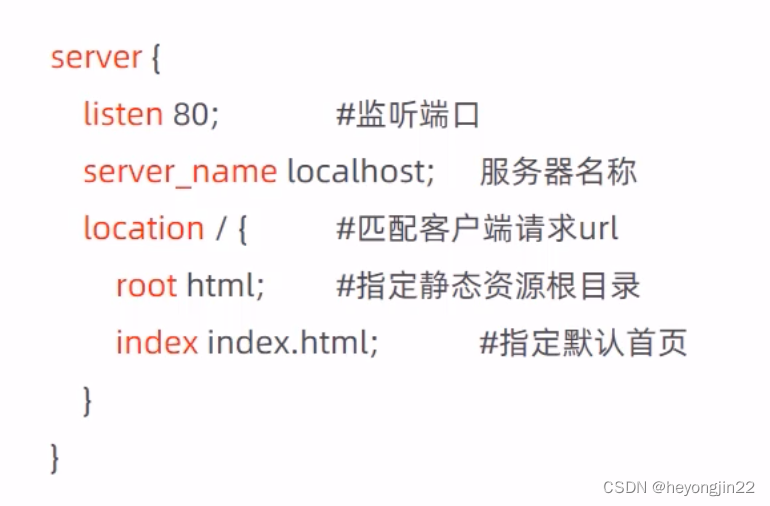
Nginx可以作为静态web服务器来部署静态资源。静态资源指在服务端真实存在并且能够直接展示的一些文件,比如常见的html[页面、css文件、js文件、图片、视频等资源。将静态资源部署到Na\ginx非常简单,只需要将文件复制到Nainx安装目录下的html目录中即可。
提出问题:既然有了tomcat那我们为什么还要用Nginx来部署静态资源呢?
答:相对于Tomcat,Nginx处理静态资源的能力更加高效,所以在生产环境下,一般都会将静态资源部署到Nginx中。
快速入门:
在 / 目录下创建一个简单的hello.html页面
内容:
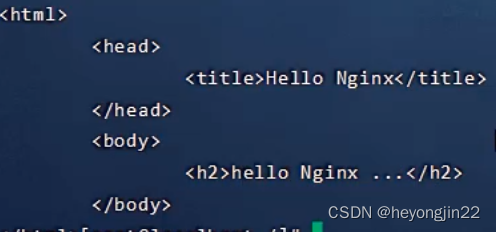
使用命令cp hello.html /usr/local/nginx/html/将hello.html拷贝到nginx目录下的html中
在启动Nginx服务器后,直接在浏览器中搜索 ip+hello.html即可
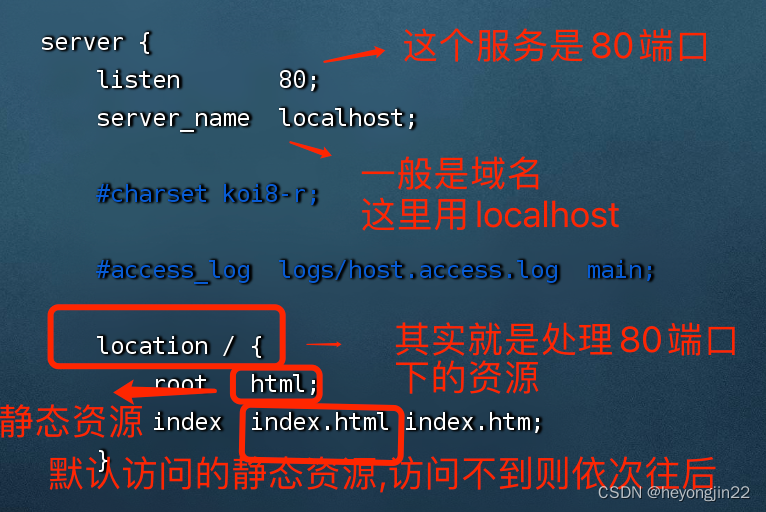
这个location在配置完之后每一行有一个;
说明:红色的为固定指令
黑色的是可配置的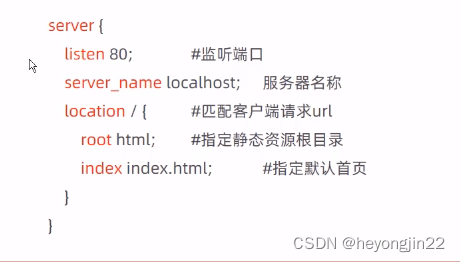
2.什么是正向代理

说明:正向代理一般是在客户端设置代理服务器,通过代理服务器的转发请求来最终访问到目标服务器的。客户端知道代理服务器的存在。
3.什么是反向代理
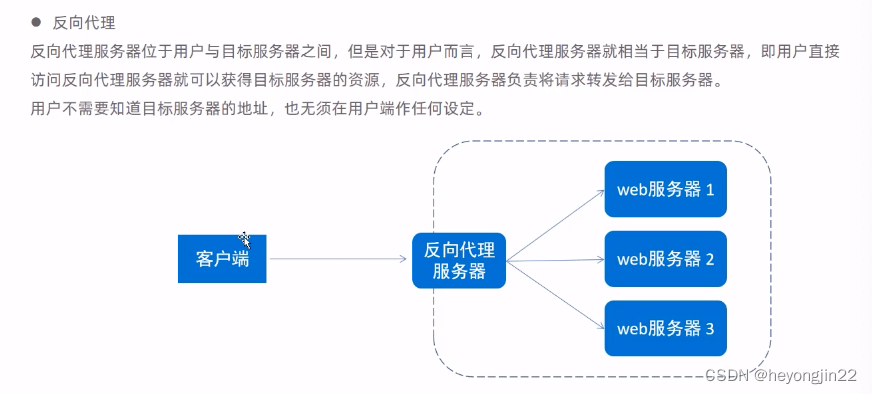
说明:对于用户而言,反向代理服务器就相当于目标服务器,即用户直接访问方向代理服务器就可以获得目标服务器的资源。客户端不知道有目标服务器的存在。(无感知)
在配置文件中增加配置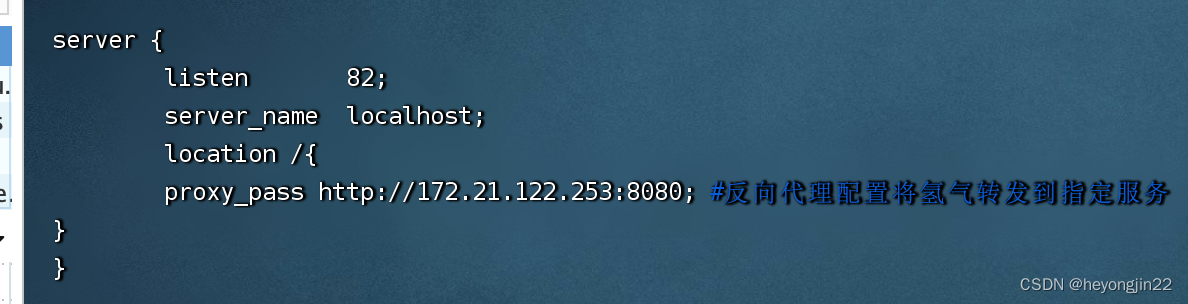
说明:这里就是反向代理配置请求转发到指定服务.
这样就可以在浏览器去访问本机ip:82/hello端口来转发到这个服务了.相当于 http://另一个服务器的ip:8080/hello.
4.负载均衡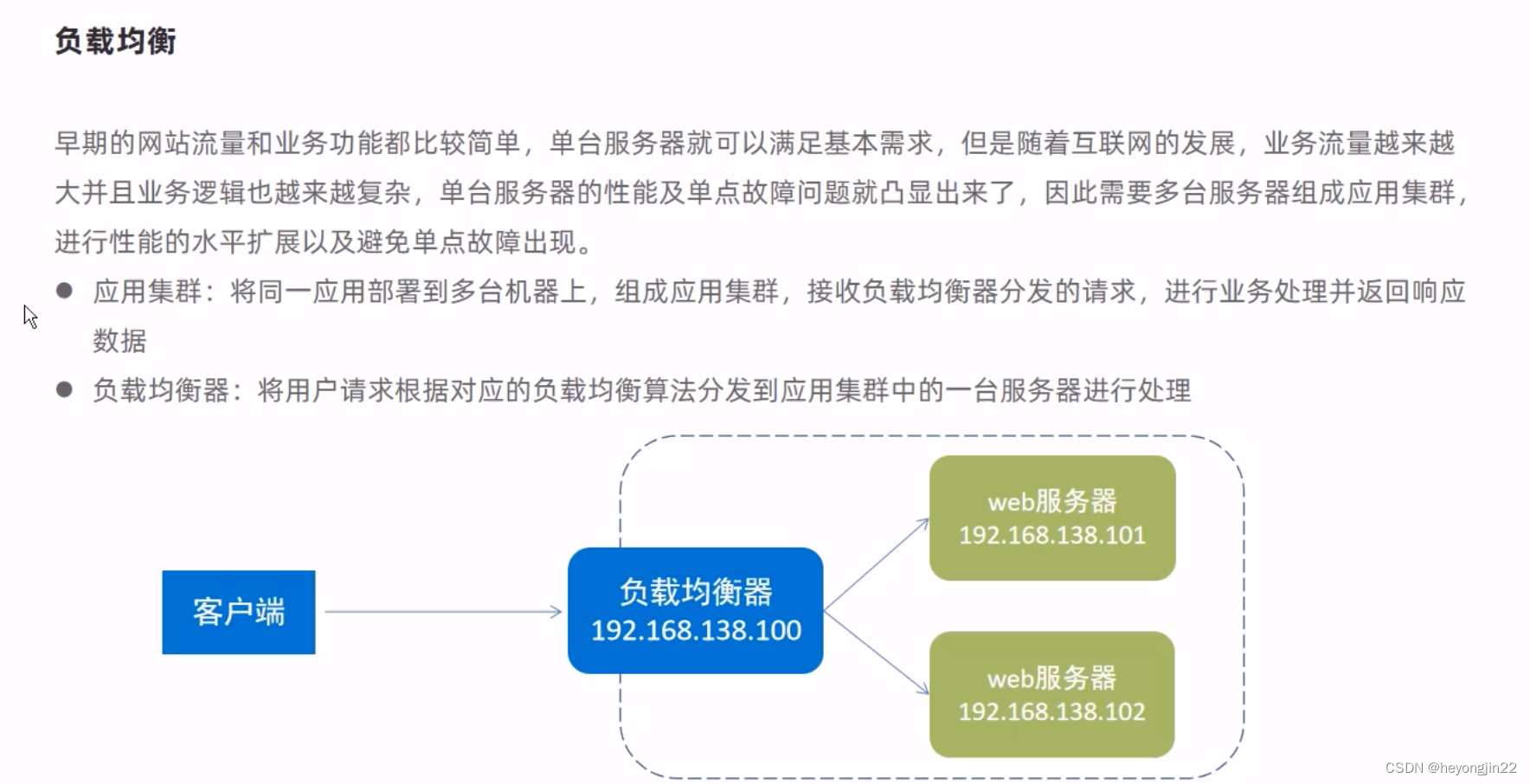
说明:前后端分离部署在不同服务器其实就是,因为单台服务器的性能单点,多态服务器组成应用集群,对性能水平的扩展提高,以及可以避免单点故障的出现。
应用集群:将同一应用部署到多台机器上来组成应用集群,接收负载均衡器分发的请求,进行业务处理并返回响应的数据。
负载均衡器:将用户请求对应的负载均衡算法分发到应用集群中的一台服务器来进行处理
负载均衡还是基于反向代理来实现的
说明:例如:在nginx上修改配置文件,可以更改每个服务器的权重,可能同一个业务拥有不同的服务器,
当用户在进入一个业务的时候,就会根据服务器的权重来,加大进入权重大的服务器去响应这个业务,这样做的好处是–> 一些服务器的内存大,一些服务器的内存小,这样可以节约成本,内存大的服务器就可以多执行,内存小的则较少执行,这样可以优化运行速度,节约成本。
负载均衡的配置:
例:
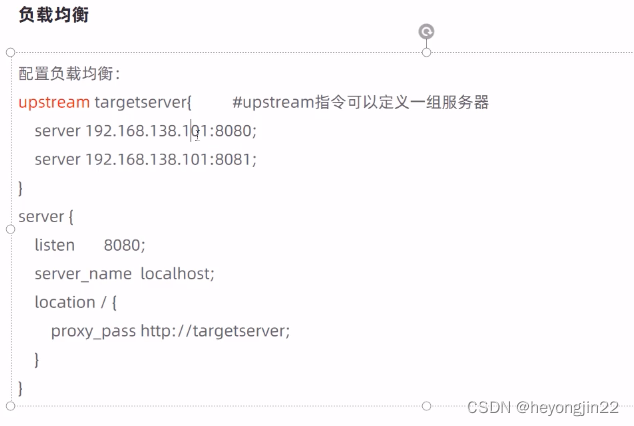
说明:在输入8080端口时,默认就是轮循,在url地址输入ip:8080/…默认的就是先去执行 ip:8080再去执行ip:8081轮着
负载均衡策略: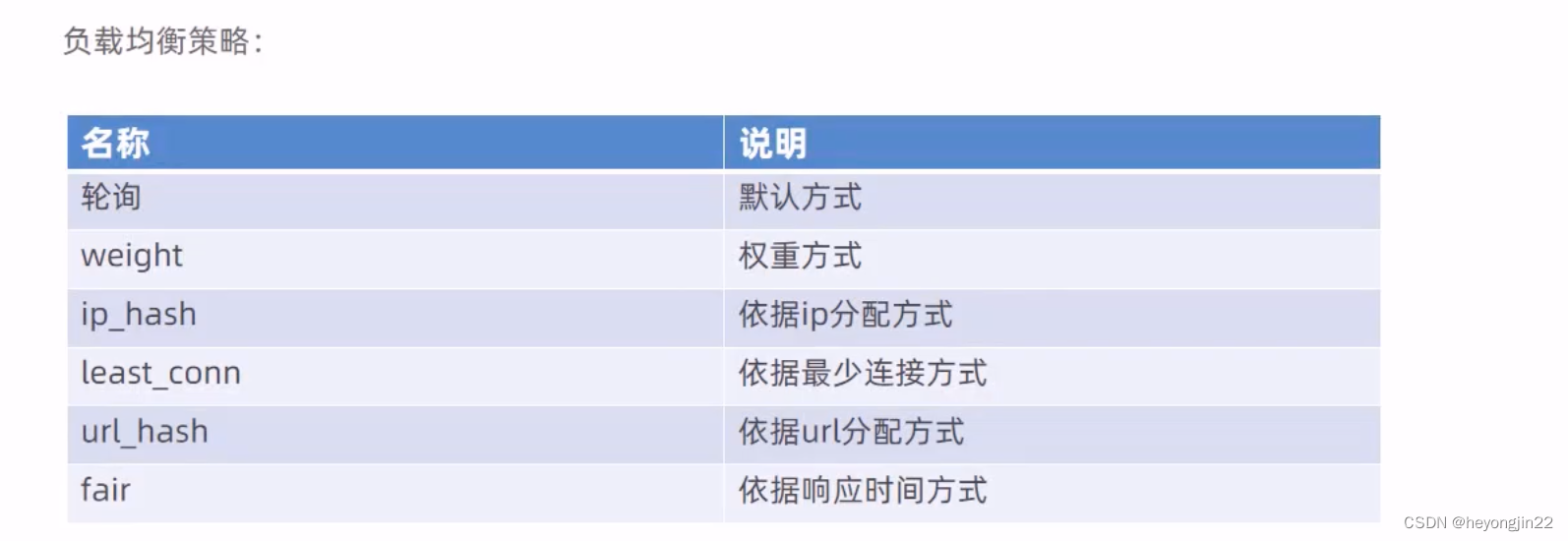
weigth : 权重方式 ,权重越高,分发给它的几率就越高
例如: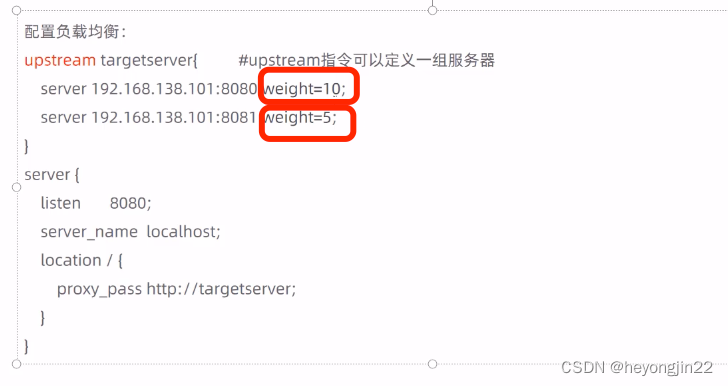






















 1619
1619











 被折叠的 条评论
为什么被折叠?
被折叠的 条评论
为什么被折叠?










